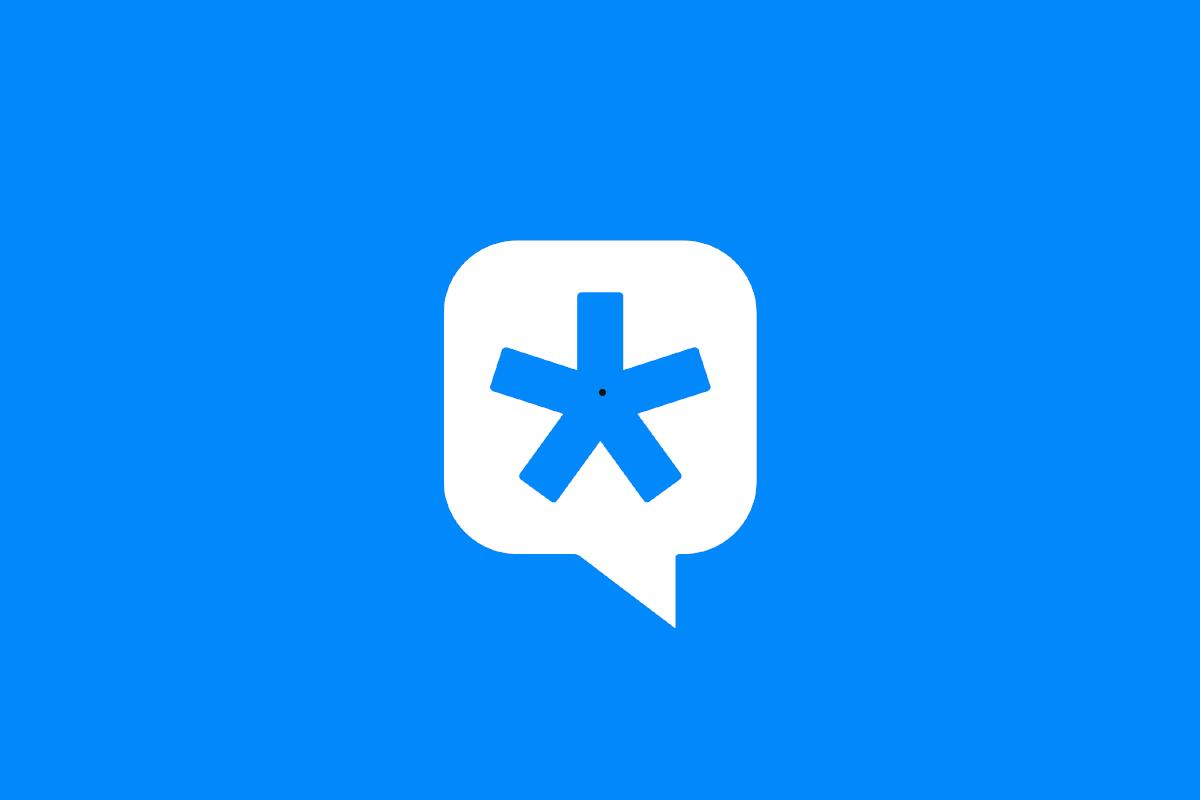C盘突然被未知软件占用几十个G通常是由于系统还原点占用、临时文件积累、未显示的大型软件或病毒活动所导致;解决此问题的关键在于清理系统还原点、删除临时文件、使用磁盘清理工具以及进行病毒扫描。有效的硬盘空间管理可以防止类似问题的再次发生。
在日常使用电脑的过程中,许多用户经常会遇到 C 盘空间突然被占用的情况。这种情况可能会导致电脑运行缓慢,甚至影响到正常使用。那么,C 盘空间突然被未知软件占用几十个 G 是怎么回事呢?本文将深入探讨此类问题的原因,并提供详细的解决方法。

C 盘突然被未知名的软件占用原因分析
系统还原点占用:Windows 系统会自动创建还原点,这些还原点可能会占用大量的硬盘空间。
临时文件积累:系统在运行过程中会产生大量临时文件,这些文件如果不及时清理,会占用大量空间。
大型软件或游戏:安装了占用空间大的软件或游戏,但未显示在程序列表中。
病毒或恶意软件:病毒或恶意软件可能会在后台占用空间。
解决方法
1.清理系统还原点
- 打开“控制面板”并选择“系统”。
- 在左侧选择“系统保护”。
- 在“系统保护”选项卡下,选择 C 盘,然后点击“配置”。
- 在打开的窗口中,选择“删除”来清除还原点,并确定。
2.清理临时文件
- 按下 Win + R 键打开运行窗口,输入 temp 并回车。
- 在打开的临时文件夹中,删除所有文件。
- 重复上述步骤,这次输入%temp%。
3.使用磁盘清理工具
- 在“此电脑”中右击 C 盘,选择“属性”。
- 点击“磁盘清理”。
- 选择需要清理的文件类型,然后点击“确定”。
4.检查病毒和恶意软件
使用杀毒软件全面扫描电脑,确保无病毒和恶意软件影响。
注意事项
- 清理还原点前,请确认系统运行稳定。
- 清理临时文件时,确保没有正在运行的重要程序。
- 使用磁盘清理工具时,仔细查看选项,避免误删重要文件。
- 定期进行病毒扫描。
避免 C 盘被未知名的软件占用的方法
为了预防 C 盘被未知名的软件占用,可以采取以下策略:
定期清理和维护
- 定期检查: 使用系统内置的磁盘清理工具或第三方清理软件定期检查 C 盘,清理不必要的文件和临时数据。
- 磁盘碎片整理: 定期进行磁盘碎片整理,尤其是在安装或卸载大型软件之后。
软件安装管理
- 选择自定义安装: 安装新软件时,选择自定义安装选项,确保软件不会在 C 盘创建大量文件。
- 监控软件安装: 使用软件安装监控工具,了解软件安装过程中对系统的修改。
系统和软件更新
- 定期更新: 保持操作系统和安装的软件更新,以避免安全漏洞被利用,导致恶意软件入侵。
- 使用正版软件: 避免使用未经授权的软件,这些软件可能包含恶意代码,占用大量空间。
使用云存储或外部存储设备
- 文档和媒体文件: 将文档、图片、音乐等文件存储在云端或外部硬盘,以减少 C 盘负担。
- 大型文件管理: 对于大型文件或不常用的文件,考虑使用外部存储解决方案。
定期备份和监控
- 备份重要数据: 定期备份 C 盘中的重要数据,以防数据丢失。
- 使用资源监控工具: 安装资源监控工具,实时监控硬盘使用情况,及时发现异常。
系统还原点管理
- 合理设置: 控制系统还原点的数量和大小,防止过多的还原点占用大量空间。
- 定期检查: 定期检查还原点,删除不必要的还原点以释放空间。
通过以上方法,可以有效避免 C 盘被未知名软件占用,确保电脑运行效率和数据安全。
硬盘空间的管理和优化是提升电脑性能的关键。用户应定期检查硬盘空间使用情况,及时清理无用文件。除了上述方法,还可以通过卸载不常用的软件、转移文件到其他磁盘或使用外部存储设备来释放空间。合理规划硬盘空间,可以有效提升电脑的运行效率和稳定性。